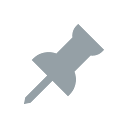تحديث التعريفات يدويًا لبرنامج Windows Defender في نظام التشغيل Windows 10
كيفية تحديث تعريفات الاستخبارات الأمنية يدويًا لبرنامج Windows Defender Antivirus في نظام التشغيل Windows 10
يستخدم برنامج الحماية من الفيروسات لـ Windows Defender تعريفات معلومات الأمان لاكتشاف التهديدات. يقوم Windows 10 تلقائيًا بتنزيل أحدث المعلومات الاستخباراتية المتوفرة من خلال Windows Update. يمكنك تنزيلها وتحديث التعريفات يدويًا عند الحاجة ، على سبيل المثال لتأمين جهاز غير متصل بالإنترنت.
الإعلانات
Windows Defender هو تطبيق مكافحة الفيروسات الافتراضي الذي يتم شحنه مع Windows 10. كانت الإصدارات السابقة من Windows مثل Windows 8.1 و Windows 8 و Windows 7 و Vista تحتوي أيضًا على هذه الميزة ، لكنها كانت أقل فاعلية في السابق لأنها كانت تفحص برامج التجسس والبرامج الإعلانية فقط. في Windows 8 و Windows 10 ، يعتمد Defender على تطبيق Microsoft Security Essentials الذي يوفر حماية أفضل عن طريق إضافة حماية كاملة ضد جميع أنواع البرامج الضارة. تعيد Microsoft تسمية التطبيق Microsoft Defender.
يأتي إصدار Windows 10 الأخير مع تطبيق جديد يسمى Windows Security. التطبيق ، المعروف سابقًا باسم "لوحة تحكم Windows Defender" و "Windows Defender Security مركز "، تم إنشاؤه لمساعدة المستخدم على التحكم في إعدادات الأمان والخصوصية الخاصة به بشكل واضح و طريقة مفيدة. يتضمن جميع الإعدادات المتعلقة بـ Windows Defender. تتم مراجعة تطبيق مركز الأمان في المنشور
مركز أمان Windows Defender في Windows 10 Creators Update.ملاحظة: يسمح Windows 10 بتعطيل Windows Defender مؤقتًا فقط مع خيار خاص في أمان Windows. بعد فترة من الوقت ، ستتم إعادة تمكينه تلقائيًا. إذا كنت بحاجة إلى تعطيله نهائيًا ، فراجع قم بتعطيل Windows Defender في Windows 10.
تقوم Microsoft باستمرار بتحديث معلومات الأمان في منتجات مكافحة البرامج الضارة لتغطية أحدث التهديدات وللتعديل المستمر منطق الكشف ، الذي يعزز قدرة برنامج مكافحة الفيروسات لـ Windows Defender وحلول Microsoft الأخرى لمكافحة البرامج الضارة على التحديد بدقة التهديدات. يعمل ذكاء الأمان هذا بشكل مباشر مع الحماية المستندة إلى السحابة لتوفير حماية سريعة وقوية من الجيل التالي معززة بالذكاء الاصطناعي.
فيما يلي كيفية تحديث التعريفات يدويًا إذا كنت متصلاً بالإنترنت
تشغيل تحديث تعريف لبرنامج Windows Defender Antivirus
- افتح ال تطبيق الإعدادات.

- انتقل إلى التحديث والأمان -> Windows Update.

- على اليمين ، انقر فوق التحقق من وجود تحديثات.

- سيقوم Windows 10 بتنزيل وتثبيت تعريفات Defender (إذا كانت متوفرة).

بدلاً من ذلك ، يمكنك تشغيل التحديث من موجه الأوامر. هذا ممكن مع الأداة المساعدة MpCmdRun.exe لوحدة التحكم والتي تعد جزءًا من Windows Defender وتستخدم في الغالب لمهام الفحص المجدولة بواسطة مسؤولي تكنولوجيا المعلومات. تحتوي أداة MpCmdRun.exe على عدد من رموز تبديل سطر الأوامر التي يمكن عرضها عن طريق تشغيل MpCmdRun.exe باستخدام "/؟".
قم بتشغيل تحديث تعريف لبرنامج Windows Defender Antivirus باستخدام موجه الأوامر
- افتح ملف موجه أوامر مرتفع.
- اكتب الأمر التالي أو انسخه والصقه لتحديث التعريفات:
"٪ ProgramFiles٪ \ Windows Defender \ MpCmdRun.exe" -تحديث التوقيع
- انتهيت.
ملاحظة: قد ترغب في مسح ذاكرة التخزين المؤقت للتعريف قبل تحديثها. للقيام بذلك ، قم بتشغيل الأوامر:
- امسح ذاكرة التخزين المؤقت:
"٪ ProgramFiles٪ \ Windows Defender \ MpCmdRun.exe" -حذف التعريفات -dynamicsignatures. - تحديث التعريفات:
"٪ ProgramFiles٪ \ Windows Defender \ MpCmdRun.exe" -تحديث التوقيع.
أخيرًا ، إذا كنت بحاجة إلى تحديث جهاز غير متصل بالإنترنت ، أو كنت بحاجة إلى نسخة محلية من تعريفات الأمان لبرنامج Windows Defender Antivirus ، فقم بما يلي.
لتحديث تعريفات الأمان يدويًا لبرنامج Windows Defender في نظام التشغيل Windows 10 ،
- قم بتوجيه المستعرض الخاص بك إلى الصفحة التالية: تحميل تعريفات الأمان
- قم بالتمرير لأسفل إلى ملف قم بتنزيل التحديث يدويًا الجزء.

- حدد حزمة تحديث 32 بت أو 64 بت تتوافق مع نظام التشغيل الخاص بك. ارى كيفية تحديد ما إذا كنت تقوم بتشغيل Windows 32 بت أو 64 بت.
- قم بتنزيل ملف mpam-fe.exe وتشغيله.
انتهيت!
حتى كتابة هذه السطور ، كانت روابط التنزيل التالية متاحة لنظامي التشغيل Windows 10 و Windows 8:
- 32 بت
- 64 بت
- ذراع
هذا كل شيء.